
- •15 Февраля 2011 г. Москва вгна
- •1. Основные понятия информационного обеспечения аис
- •2. Задания для выполнения
- •3. Порядок выполнения задания
- •3.1. Формирование базы данных:
- •3.2. Разработка элементов базы данных "Налог"
- •3.2.1. Разработка таблиц базы данных
- •3.2.2. Формирование запросов
- •3.2.3. Разработка начального варианта формы "Платеж-Форма"
- •3.2.4. Разработка начального варианта формы "Статистик_Форма"
- •3.2.5. Разработка окончательного варианта формы "Платеж _Форма"
- •5. Добавление полей для ввода информации из списка:
- •6. Добавление командных кнопок перехода по записям
- •9. Добавление командной кнопки Расчет
- •10.7. Текст программы в окне редактора Visual Basic необходимо скорректировать:
- •3.2.6. Доработка формы Статистик_Форма
- •4. Работа с базой данных "Налог"
- •Литература
4. Работа с базой данных "Налог"
Работа с базой данных "Налог" включает следующие основные операции: ввод данных о налоговых поступлениях; формирование статистики платежей; формирование запросов; работа с системой фильтров; формирование отчетов.
4.1. Ввод данных о реквизитах платежей. При вводе данных выполнить следующие основные операции:
• в главном меню базы нажать кнопку "Формы", выделить Платеж_Форма" и "Открыть". Активизируется диалоговое окно формы "Платеж_Форма";
• последовательно ввести реквизиты всех налоговых поступлений, количество и содержание которых принять своим решением;
• нажать кнопку "РАСЧЕТ". В результате будут вычислены статистические показатели, приведенные в поле формы.
4.2. Ввод данных для формирования статистики платежей. При вводе данных выполнить следующие основные операции:
• в главном меню базы нажать кнопку "Формы", выделить "Статистик_Форма" и "Открыть". Активизируется диалоговое окно формы "Статистик_Форма";
• ввести налоговый период, для которого будет сформирована запись статистических данных в табл. "Статистик";
• нажать кнопку "Статистика". В результате будут вычислены статистические показатели для указанного налогового периода, приведенные в поле формы. Значения этих показателей будут автоматически записаны в очередную строку (очередная запись) таблицы "Статистик".
4.3. Формирование запросов. Запросы формируются в двух режимах: режиме Мастера и режиме Конструктора. Большими возможностями обладает режим Конструктора. В режиме Конструктора сформируем два запроса Должники и НДФЛ.
4.3.1. Запрос Должники:
– в главном меню базы нажать кнопки "Запросы" "Создание запроса в режиме конструктора";
– в появившемся окне Добавление таблицы (рис. 10.58) выбираете нужные таблицы и запросы. В нашем случае выбираем таблицу Платеж и нажимаем кнопку Добавить;

Рис. 10.58. Окно Добавление таблицы
– становиться активным окно конструктора запросов (рис. 10.59)

Рис. 10.59. Окно Конструктора запросов
– в строке Поле (рис. 10.59): выбираем поля таблицы Платеж, участвующие в формировании запроса, НазваниеОрганизации и Задолжность;
– в строке Условие отбора (рис. 10.59): для поля Задолжность вводим условие: > 0;
– нажимаем кнопку Запуск на Панели инструментов;
– будет сформирован запрос на выборку (рис. 10.60);

Рис. 10.60. Результаты запроса на выборку Должники
– сохраняем запрос с именем Должники.
4.3.2. Запрос НДФЛ:
– запрос сформируйте на основе таблицы Платеж;
– в запросе участвуют поля НазваниеОрганизации, Наименование налога, СуммаИсчисленная, СуммаУплаченная и Задолжность (рис. 10.61);
– Условие отбора: НДФЛ в поле Наименование налога (рис. 10.61);
–результаты запроса приведены на рис. 10.62;
– сохраните запрос с именем НДФЛ.

Рис. 10.61. Окно формирования запроса

Рис. 10.62. Результаты запроса на выборку НДФЛ
4.4. Формирование отчетов. Отчеты формируются в двух режимах: режиме Мастера и режиме Конструктора. Режим Конструктора позволяет создать более зрелищные отчеты, но является достаточно трудоемким. Поэтому большинство отчетов создается в режиме Мастера. В режиме Мастера отчеты создаются быстро, поскольку сам процесс создания отчета носит формальный характер. В режиме Мастера сформируем два отчета НДФЛ и Статистик.
4.4.1. Отчет НДФЛ:
– в главном меню базы нажать кнопки "Отчеты" "Создание отчета с помощью мастера";
– в появившемся окне Создание отчета (рис. 10.62) выбираете нужные таблицы и запросы. В нашем случае выбираем запрос НДФЛ. Переводим поля таблицы Платеж из раздела Доступные поля в раздел Выбранные поля. Нажимаем кнопку Готово;

Рис. 10.62. Создание отчета. Шаг 1.
– просмотрите созданный отчет НДФЛ (рис. 10.63).
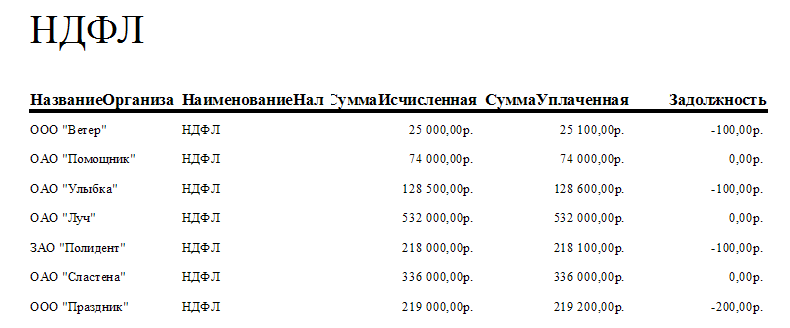
Рис. 10.63. Отчет НДФЛ
4.4.2. Отчет Статистик:
– создайте отчет Статистик на основе таблицы Статистик;
– при создании отчета добавьте уровень группировки по полю Налоговый период;
– просмотрите созданный отчет НДФЛ (рис. 10.64).

Рис. 10.64. Отчет Статистик
5. Дополнительное задание. Выполняется по согласованию с преподавателем.
Разработанная база данных "Налог" может быть изменена и дополнена новыми формами, запросами, отчетами.
5.1. При оценке и статистике налоговых поступлений за указанный налоговый период произвести дополнительные расчеты, определяющие:
• для конкретного наименования налога:
– минимальную величину налога уплаченного, какой организацией, когда;
–максимальную величину налога уплаченного, какой организацией, когда;
– среднее значение величины уплаченного вида налога за указанный налоговый период;
– удельный вес данного вида налога (отношение величины суммы налога уплаченного ко всей совокупности налогов, уплаченных за указанный налоговый период);
• для конкретной организации:
– сумму налога, исчисленную за указанный налоговый период;
– сумму налога, уплаченную за указанный налоговый период;
– сумму задолженности за указанный налоговый период.
5.2. Создать таблицу "Анализ" учитывающую при анализе налоговых поступлений:
– данные об анализируемом налоговом периоде (отчетный год);
– динамику изменения собираемости налогов, как в целом, так и с конкретных организаций;
– уровень дисциплинированности налогоплательщиков (характеризуется своевременностью уплаты налогов) как в целом, так и для конкретной организации.
Замечание:
При необходимости установления связи данного поля с полями таблиц, форм или запросов рекомендуется использовать построитель выражений (рис. 10.66). Для активизации построителя выражений щелчком правой кнопки мыши осуществляется активизация поля (например — "НазваниеОрганизации", в всплывающем контекстном меню выбирается команда "Свойства" и в диалоговом окне "Поле: НазваниеОрганизации" (рис. 10.65) на вкладке Данные в строке Данные нажимается кнопка с тремя точками. В итоге открывается окно Построитель выражений (рис. 10. 66).
Аналогичным образом устанавливаются и другие необходимые поля.

Рис. 10.65. Свойства поля НазваниеОрганизации

Рис. 10.66. Построитель выражений
5.3. Создать форму "Анализ_Форма", на основе таблицы Анализ.
5.4. Создать отчет Анализ_Форма, на основе таблицы Анализ.
